
本文操作环境:Windows7系统,visual studio2019版,DELL G3电脑
打开VS2019主程序,选择创建新项目
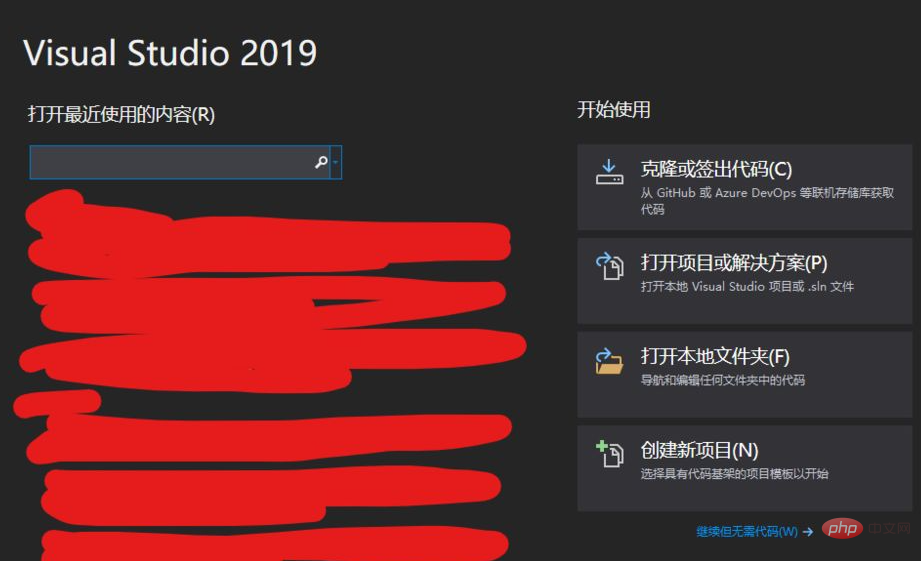
筛选菜单栏中选择C++,Windows,所有项目类型,选择空项目,单击下一步
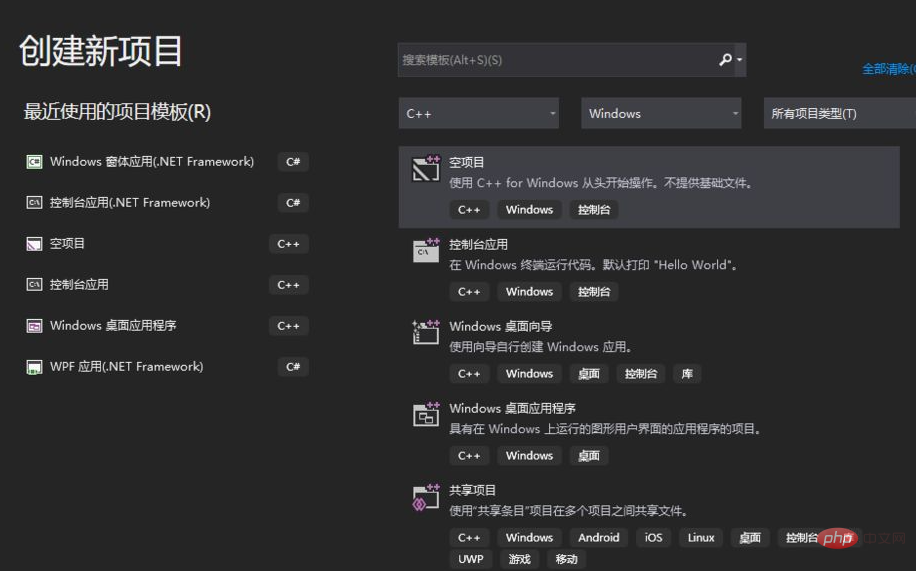
配置新项目,项目名称任意取,项目位置选择一个自己清楚的位置,不建议选C盘,选择将解决方案和项目放在同一目录中,单击创建
推荐:《c视频教程》
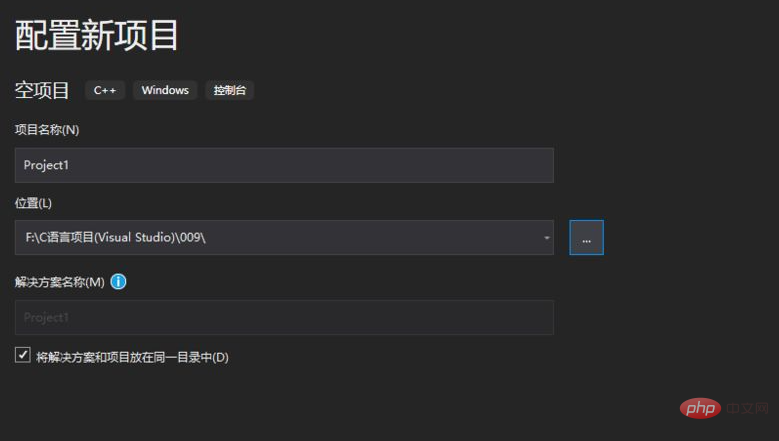
进入VS主界面,在右边的解决方案管理器中找到源文件,右键添加,选择新建项
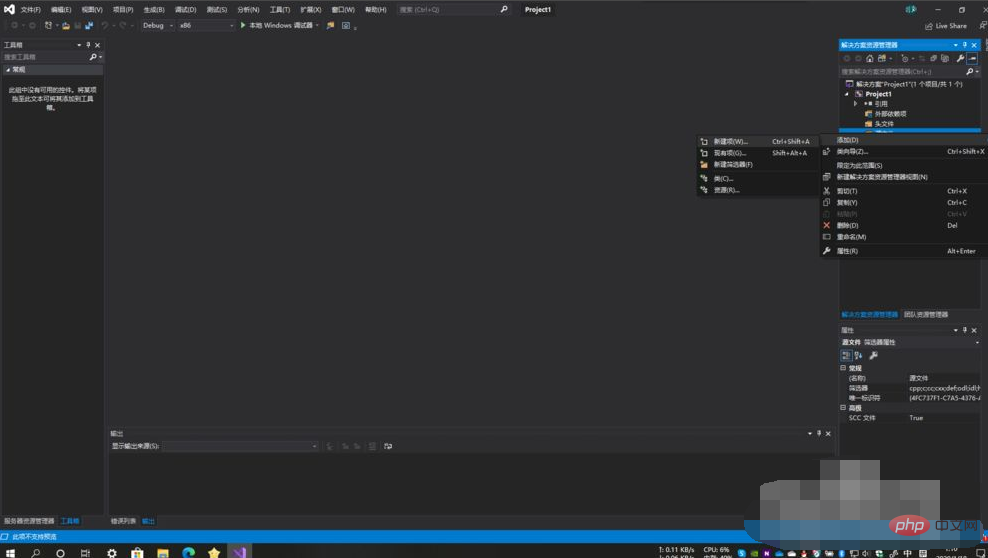
选择C++文件(.cpp),在下方名称栏中更改扩展名为.c(原扩展名为.cpp),点击添加
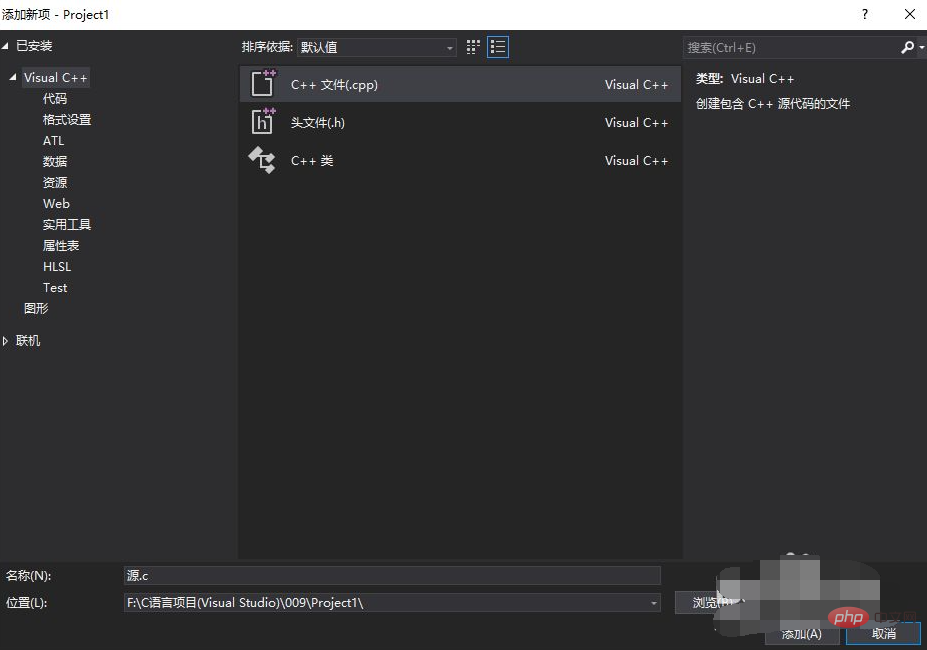
现在可以在界面中编写C语言了,程序编写完后按CTRL+F5执行程序
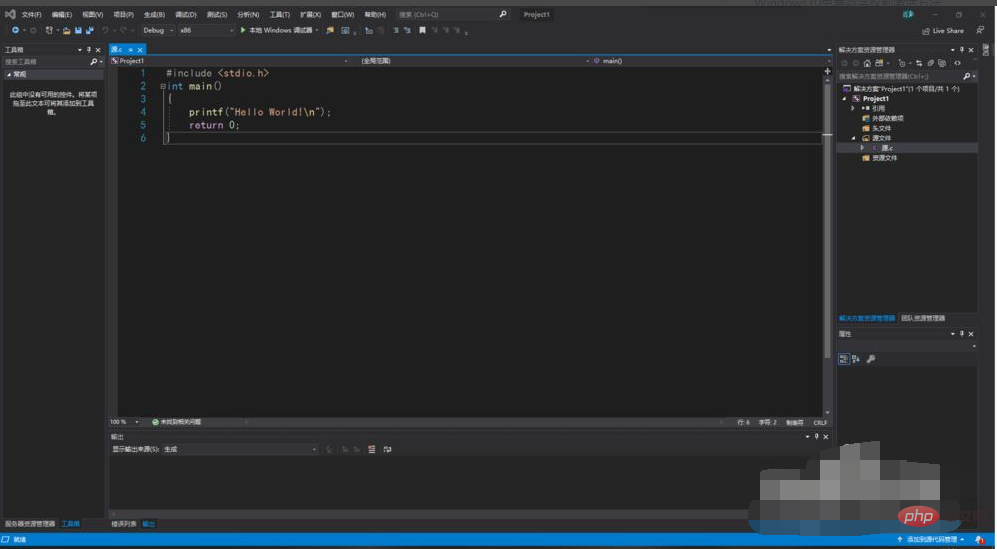
注意事项
建立一个专用文件夹以保存所有项目(不要建立在C盘)
代码写完后记得保存!!!
以上就是visual studio怎么创建c语言的详细内容,更多请关注悠悠之家其它相关文章!

发表评论 取消回复